
Contenuto
L'aggiornamento del software aiuta a mantenere il computer e i programmi protetti, a correggere bug e ad aggiungere nuove funzionalità. Molte applicazioni installate sul dispositivo che vengono aggiornate regolarmente possono migliorare la funzionalità. Allo stesso tempo, Apple rilascia regolarmente anche aggiornamenti di sistema che mantengono i Mac sicuri e funzionanti senza intoppi. Una volta rilasciata una nuova versione di OS X, puoi scaricare l'aggiornamento gratuitamente dall'App Store. Se stai utilizzando una versione precedente di OS X, puoi eseguire l'aggiornamento tramite l'utilità di aggiornamento software.
Passi
Metodo 1 di 5: aggiorna le app dell'App Store e il software di sistema
Fare clic sul menu Apple e scegliere "App Store.’ Il menu Apple si trova nell'angolo in alto a sinistra dello schermo. Puoi utilizzare l'App Store per verificare la disponibilità delle ultime versioni delle app sull'App Store e installare aggiornamenti di sicurezza e stabilità per OS X. Queste modifiche iniziano con OS X Yosemite; Se disponi di una versione precedente di OS X, leggi di seguito per l'installazione degli aggiornamenti legacy di OS X.

Fare clic sulla scheda "Aggiornamenti". Puoi trovare questa scheda nella parte superiore della finestra dell'App Store. Vedrai un pulsante che mostra un numero corrispondente al numero di aggiornamenti disponibili.
Fare clic sul pulsante "Aggiorna" accanto a qualsiasi aggiornamento disponibile da installare. L'aggiornamento viene immediatamente scaricato sul dispositivo e installato al termine del download.- Vedrai sia gli aggiornamenti dell'app che quelli di sistema nell'elenco degli aggiornamenti disponibili (se disponibili).

Luigi Oppido
Tecnici e proprietari di riparazioni computer, computer Pleasure Point Luigi Oppido è il proprietario e operatore di Pleasure Point Computers a Santa Cruz, CA. Ha oltre 25 anni di esperienza nella riparazione generale di computer, recupero dati, antivirus e aggiornamento.
Luigi Oppido
Tecnici e proprietari di riparazioni di computer, computer per il piacereConsigli degli esperti: Quando installi gli aggiornamenti sul tuo Mac, controlla la versione aggiornata per assicurarti che sia buona. Ad esempio, se è la versione 10.12.2 (macOS Sierra) o 10.13.1 (macOS High Sierra) il tuo computer non funzionerà bene, ma se è la versione 10.12.5 o 10.13.6, va bene.
Fare clic su "Aggiorna tutto" per scaricare e installare gli aggiornamenti disponibili. Se sono disponibili più aggiornamenti, fare clic su "Aggiorna tutto" per scaricarli e installarli tutti in una volta.
Verificare la disponibilità di aggiornamenti dopo l'installazione. Alcuni aggiornamenti vengono visualizzati solo dopo aver installato quello vecchio. Apri di nuovo la scheda Aggiornamenti dopo aver installato tutti gli aggiornamenti disponibili per vedere se ce ne sono altri. annuncio pubblicitario
Metodo 2 di 5: abilita gli aggiornamenti automatici
Apri il menu Apple e seleziona "Preferenze di Sistema" (Personalizza sistema). Puoi attivare l'aggiornamento automatico per app e aggiornamenti di sistema in modo da non dover controllare tu stesso e il software è sempre aggiornato e sicuro.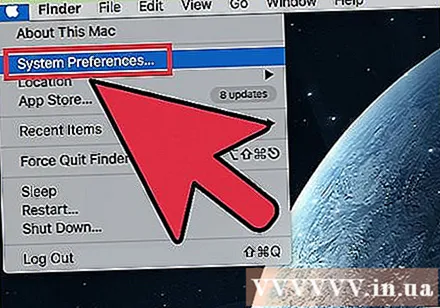
- Puoi trovare il menu Apple nell'angolo in alto a sinistra dello schermo.
Fare clic sull'opzione "App Store". Questo aprirà le impostazioni dell'App Store.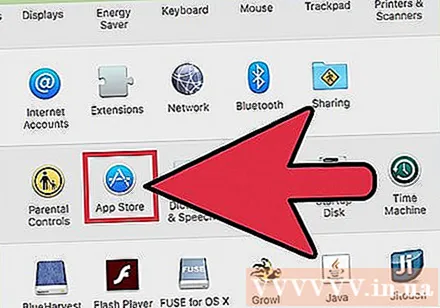
Seleziona la casella "Controlla automaticamente gli aggiornamenti". Questo attiva molte delle opzioni di aggiornamento automatico.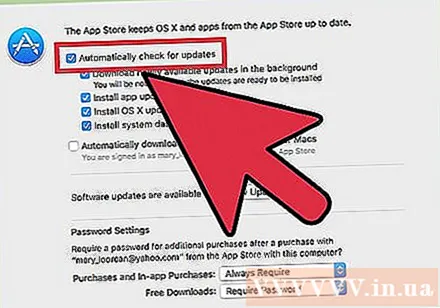
Seleziona 3 caselle di seguito "Controlla automaticamente gli aggiornamenti.’ Questa è l'opzione per controllare, scaricare e installare automaticamente gli aggiornamenti delle app, gli aggiornamenti di sistema e la sicurezza una volta al giorno.
Fare clic su "Controlla ora" per vedere se è disponibile un aggiornamento. In tal caso, l'aggiornamento verrà scaricato e installato immediatamente. annuncio pubblicitario
Metodo 3 di 5: aggiorna le app installate non tramite l'App Store
Controlla gli aggiornamenti in-app (se disponibili). Molte applicazioni scaricate dal sito Web o installate da disco avranno strumenti di controllo degli aggiornamenti integrati. Cerca nel menu Aiuto o File. Segui le istruzioni per verificare e installare gli aggiornamenti disponibili. Molti programmi inizieranno a disinstallare e quindi installare l'ultima versione.
- Non tutti i programmi hanno questa caratteristica.
Visita il sito web dello sviluppatore. Alcuni sviluppatori pubblicheranno le patch del programma sul loro sito web. Vai alla home page di quel programma e controlla la sezione "Notizie" o "Download" per vedere se è disponibile una versione più recente.
- È possibile trovare il collegamento al sito Web del programma nella sezione Informazioni del menu Guida.
Scarica e installa l'ultima versione. Alcune applicazioni installate da fonti online non dispongono di un'opzione di aggiornamento, è necessario installare personalmente l'ultima versione.
- Scarica il programma di installazione per l'ultima versione sul sito Web dello sviluppatore.
- Trascina il programma corrente dalla cartella Applicazioni al Cestino. Questa è l'azione di eliminare il programma ma mantenendo le impostazioni personali per l'applicazione.
- Esegui il programma di installazione scaricato e trascina l'app nella cartella Applicazioni. Questa è l'operazione di installazione dell'ultima versione.
Metodo 4 di 5: aggiorna OS X a una versione più recente
Apri l'App Store. L'ultima versione di OS X è aggiornabile gratuitamente e si consiglia di aggiornare il sistema per accedere a nuove funzionalità e una maggiore sicurezza. Puoi ottenere l'aggiornamento dall'App Store su Mac.
Trova l'ultima versione di OS X sull'App Store. Puoi trovarlo nella parte superiore della scheda "In primo piano" se non hai già installato quella versione. Se non vedi la scheda "In primo piano", puoi passare alla scheda "Collegamenti rapidi" a destra della scheda In primo piano. Puoi cercare in base al nome dell'aggiornamento.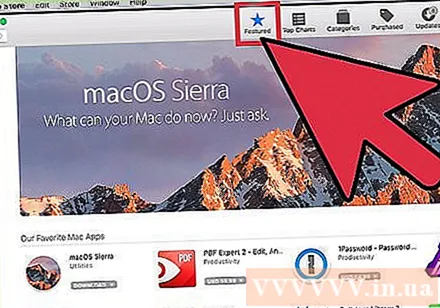
- La versione più recente al momento della stesura di questo articolo è "El Capitan".
Fare clic sul pulsante "Download" per avviare il download dell'aggiornamento L'aggiornamento di OS X è abbastanza grande, il download potrebbe richiedere diverse ore.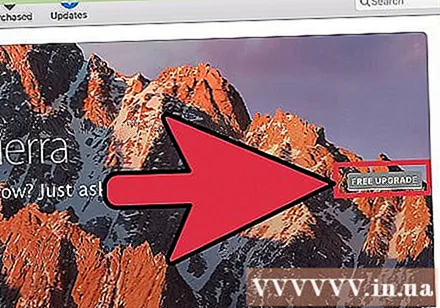
- Se non disponi di una connessione Internet ad alta velocità o non desideri superare il limite di larghezza di banda, puoi portare il tuo dispositivo su Apple Store e aggiornare il sistema gratuitamente.
Esegui il programma "Installa OS X Nome"(Installazione OSX" Nome ") nella cartella Applicazioni. Se l'installazione non si avvia automaticamente dopo il download, è possibile eseguire il programma che appare nella cartella Applicazioni. Questa è l'operazione di esecuzione del processo di aggiornamento.
Segui le istruzioni per installare l'aggiornamento. Verranno visualizzate diverse schermate di notifica prima di avviare l'installazione, come i termini e le condizioni. La maggior parte degli utenti non cambia nulla in questa fase.
- L'aggiornamento non influisce sui singoli file o programmi.
Attendi il completamento dell'installazione. Il processo di aggiornamento richiede in genere 20-30 minuti e il Mac terminerà il riavvio al termine. I file e i programmi personali vengono ancora salvati nella posizione originale dopo l'aggiornamento. annuncio pubblicitario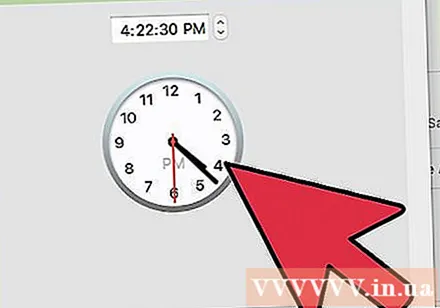
Metodo 5 di 5: installa gli aggiornamenti della versione precedente di OS X.
Apri il menu Apple e seleziona "Aggiornamento software" (Aggiornamenti software). Si apre una nuova finestra per verificare la disponibilità di aggiornamenti di sistema.
Gestisci le impostazioni di aggiornamento del software. È possibile pianificare gli aggiornamenti software o scegliere di verificare la disponibilità di aggiornamenti e installarli automaticamente quando diventa disponibile una nuova versione.
- Seleziona "Controlla aggiornamenti", quindi seleziona una frequenza da controllare. Puoi controllare giornalmente, settimanalmente o mensilmente.
- Seleziona "Scarica aggiornamenti automaticamente" se desideri che il tuo computer controlli e installi automaticamente gli aggiornamenti quando disponibili. Il computer potrebbe richiedere un riavvio al termine dell'aggiornamento.
Fare clic sul pulsante "Controlla ora". Questo serve per verificare la disponibilità di aggiornamenti del sistema e del programma Apple.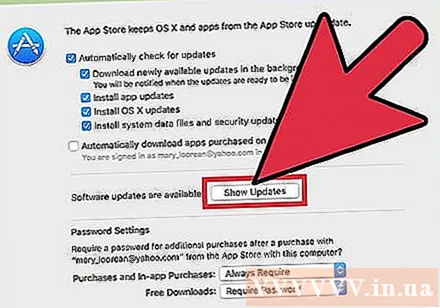
Seleziona la casella corrispondente all'aggiornamento che desideri installare. Dopo aver verificato la disponibilità di aggiornamenti, vedrai un elenco di aggiornamenti disponibili. Ogni aggiornamento avrà una finestra di dialogo accanto ad esso. Seleziona la casella corrispondente all'aggiornamento che desideri scaricare e installare.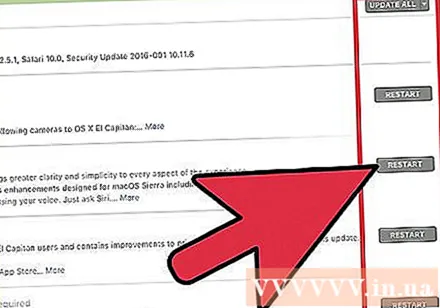
Fare clic su "Installa # Elementi "(impostazione della voce" # "). Viene richiesta una password amministratore. Dopo aver inserito la password, il dispositivo inizierà a scaricare e installare l'aggiornamento.
Apri l'App Store per verificare la disponibilità di aggiornamenti dell'app. La finestra Aggiornamento software non controlla gli aggiornamenti delle app sull'App Store. Devi verificarlo tu stesso sull'App Store.
- Apri l'App Store nella barra delle applicazioni.
- Fare clic sulla scheda "Aggiornamenti".
- Fare clic sul pulsante "Aggiorna" accanto all'applicazione con l'aggiornamento o "Aggiorna tutto" per scaricarlo completamente.



